Sadržaj

Da li imate problema sa kašnjenjem na računaru ili se računar neočekivano gasi? Možda je to zbog pregrijavanja procesora! Zamislite da satima radite na projektu, a u trenutku kada želite da sačuvate datoteku, vaš računar se zaglavio ili se iznenada isključio – možda biste želeli da bacite računar na zid, ali morate dijagnostikovati problem i mirno ga rešiti. Ali pitanje je kako odrediti da li se CPU pregrijava i da li akumulacija topline unutar jedinice uzrokuje ove probleme? Evo ga:
Brzi odgovorMožete reći da li se CPU pregrijava po raznim simptomima koji će se pojaviti. Na primjer, možete čuti pretjeranu buku od ventilatora CPU-a, sporost u brzini, neočekivano isključivanje računara, kvarove u ventilatorima i sistemu hlađenja, toplinu u vašoj prostoriji i općenito loše performanse. Pregrijavanje CPU-a neće sami sebe oštetiti, ali druge komponente unutar jedinice zbog nakupljanja topline mogu uzrokovati štetu.
Neke druge komponente mogu uzrokovati izlazak topline iz sistema, kao što je grafička kartica (GPU), kojoj je potreban odgovarajući hladnjak. Stoga je preporučljivo provjeriti koja komponenta se zagrijava i zatim prijeći na rješenja.
U ovom članku smo naveli nekoliko jednostavnih načina na koje možete odrediti da li se CPU pregrijava i nanosi štetu performansama ili ne. Počnimo.
Simptomi pregrijavanja CPU-a
Vrijeme i trošenje & suzafaktori mogu naštetiti sposobnosti računara da izvuče dodatnu toplotu i odvede je u okolinu. Štaviše, ako je ugrađeni sistem hlađenja lošeg kvaliteta, akumulacija toplote unutar PC jedinice može čak povećati temperaturu vaše prostorije. Dakle, važno je znati da li se CPU pregrijava , a evo nekih od simptoma:
Simptom #1: CPU ventilatori prave buku
Jedan od Glavni simptomi pregrijavanja CPU-a su da će ventilatori proizvoditi pretjeranu buku . Razlog za ovo je što ventilatori CPU-a neće raditi punim gasom cijelo vrijeme. Ventilatori su dizajnirani da rade različitim brzinama na različitim temperaturama kako bi uštedjeli energiju i smanjili buku kada je to potrebno. Stoga, prvi simptom koji vam može reći da li se CPU pregrijava jeste brzina okretanja CPU ventilatora.
Vidi_takođe: Telefoni kompatibilni sa SafeLink-omBuka koju stvaraju ventilatori može vam reći o broju okretaja na kojem se krila rotiraju, ili možete provjeriti otvaranjem sistema. Obično, kada se CPU pregrije, ventilatori se okreću punom brzinom čak i kada su sve aplikacije i programi zatvoreni.

Simptom #2: Neočekivana isključivanja
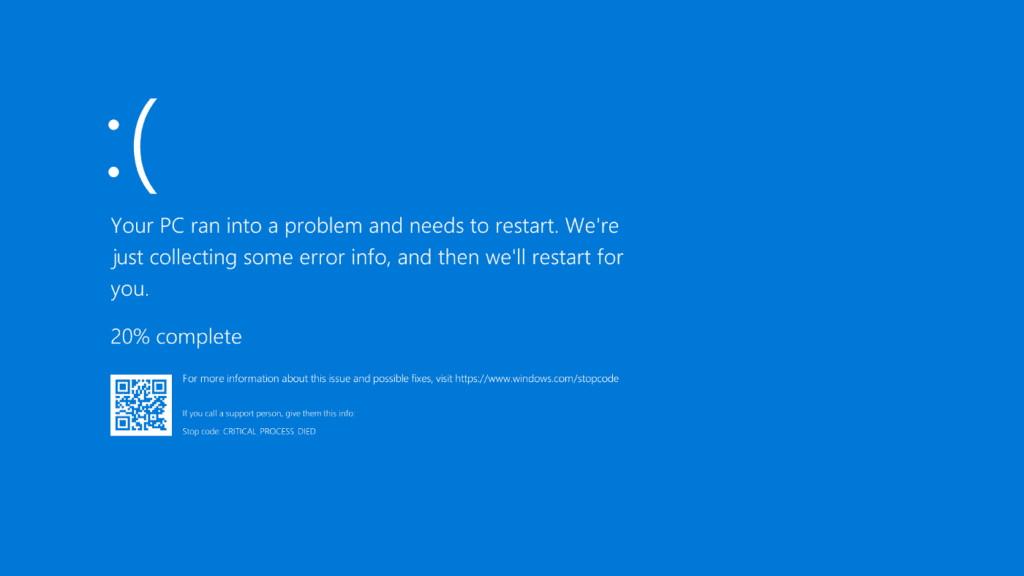
Još jedan simptom koji potvrđuje probleme sa pregrijavanjem CPU-a je neočekivano isključivanje i nasumično zaglavljivanje . Štaviše, ako se vaš računar ili računar nije srušio ili neočekivano isključio mesecima ili godinama, problem je u početnoj fazi. Ali pitate li se o povezanosti ovih neočekivanihgašenja i pregrijavanja procesora?
CPU-ovi su dizajnirani da odmah isključe operativni sistem ako temperatura poraste iznad granice kako bi sačuvali komponente unutar jedinice. Međutim, također se kaže da je ovo posljednji CPU-ov pristup spašavanju čipova, ploča i žica od topljenja.
Minimalna temperatura koju većina CPU-a može podnijeti je često 90 stepeni Celzijusa, a sve iznad može oštetiti žice i čipove. Ako se računar ili računar neočekivano isključe, ne biste ga trebali odmah ponovo uključiti, već sačekajte da se ohladi. Ako se računar ugasi zbog pregrijavanja CPU-a, postoji mogućnost da je već izazvao bilo kakvo trajno oštećenje sistema.
Simptom #3: Greške u obradi
Greške u procesu i kvarovi tokom zadatka izvršenje su drugi simptomi pregrijavanja CPU-a. Kada se CPU pregrije, on će početi nenormalno funkcionirati , a vi ćete primati greške i kvarove tokom izvršavanja bilo kojeg programa i tokom izvršavanja zadataka.
Simptom #4: Opšte loše performanse
Istrošenost mašine ukazuje na to da se sistem pregreva i brzo gubi život. Računar ili računar neće moći obavljati zadatke koje je radio savršeno prije nekoliko dana. Osim toga, postoji mogućnost da se igre i programi učitavaju sporije nego inače. Sve ove situacije su dokaz da CPU jesteprigušivanje.
Sada, možda niste svjesni izraza "CPU gas", ali kada se procesor i druge komponente pregriju, sistem će spriječiti CPU da funkcionira u svom punom kapacitetu kako bi smanjio potrošnju energije i proizvodnja toplote—i tu su sveukupne performanse računara smanjene.
Želite li provjeriti da li se CPU gasi u određenom trenutku? Evo kako to učiniti:
- Otvorite Task Manager na svom PC-u i idite na karticu “Performanse” .
Vi može otvoriti Task Manager pritiskom na “Ctrl+Alt+Del”.
Vidi_takođe: Kako promijeniti vrijeme na Fitbitu bez aplikacije - Sada otvorite bilo koju CPU-intenzivnu aplikaciju, kao što je softver za uređivanje videa, i provjerite da li aktivnost CPU-a dodiruje 100 %. Također možete provjeriti vrhove grafikona—ako ima nekoliko oštrih vrhova u sljedećih nekoliko sekundi , CPU se pregrijava.
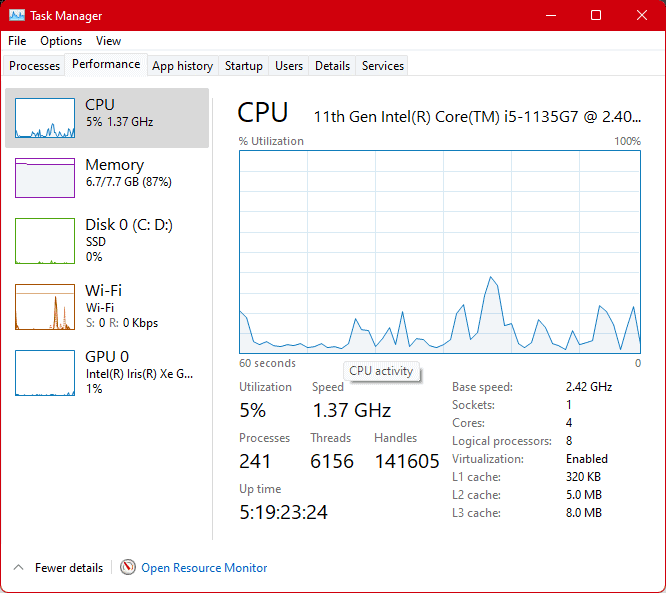
Kako riješiti problem pregrijanog CPU-a
Ako se CPU pregrijao i vaš PC se često gasi, vrijeme je da riješite problem prije bilo kakve daljnje štete. Evo nekoliko savjeta i trikova za rješavanje problema pregrijavanja CPU-a.
- Uvjerite se da je toplinska izolacija vašeg računala postavljena i da je kompatibilna sa sistemom koji koristite.
- CPU hladnjak mora biti prekriven bilo kojim zaštitnim slojem ili TIM-om.
- Uvjerite se da ventilatori za hlađenje rade ispravno i da se rotiraju do krajaO/min za rasipanje topline.
- Provjerite ventilaciju zraka (bilo na bočnoj ili stražnjoj strani sistema) da pustite toplinu da izađe.
- Ako ste instalirali sistem tekućeg hlađenja, uvjerite se da sistem radi efikasno i da na procesoru ima dovoljno materijala za termalni interfejs (TIM).
